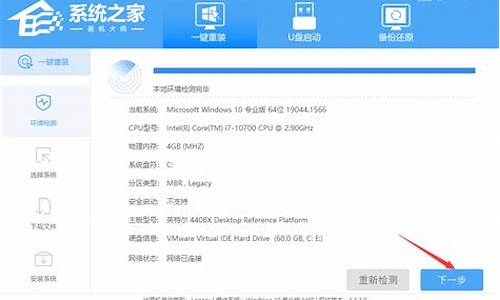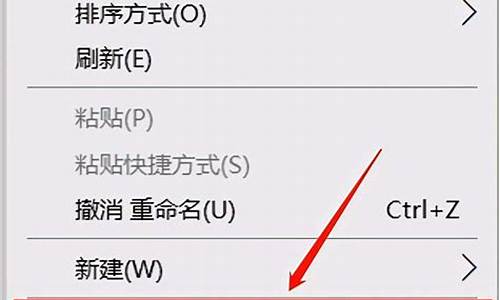系统重装后如何启动,电脑系统重装后怎么打开
1.电脑重装系统后进不去
2.电脑重装系统后无法启动怎么办
3.电脑重装系统怎么进入u盘启动
4.电脑系统重装完后电脑打不开怎么回事

原因:重装系统后,设置启动盘没有自动更改回硬盘启动。
1、首先重启电脑,在开机页面一定要注意观察页面的英文,这个时候需要记住进入BIOS设置的键盘按钮。
2、此时,进入了BIOS设置窗口,需要先找“startup”点击打开它。
3、在新弹出的窗口里面,需要仔细找到“Boot Devlice priorfty(启动装置顺序)”,这一次依然是双击它,进入新的页面。
4、在进入新的页面中,可以看到上方依次排列的“1、2、3”三项(有的BIOS为1st Boot Device;2nd Boot Device;3th Boot Device),分别代表着“第一项启动、第二项启动、第三项启动”。
5、找到后,需要根据页面下面的提示来进行修改,将顺序依次设置为“硬盘-HDD;移动设备是USB;光驱是CDROM”。
6、完成设置之后,用F10来保存,在弹出的对话框,选择或者输入“Y”来保存。
7、最后重启电脑,就可以正常开机了。
电脑重装系统后进不去
有用户发现重装系统之后,很多文件打不开了,比如视频、音乐、文本等文件,都显示白色图标,这是怎么回事呢?其实这是因为重装系统之后,很多已安装的软件被删除,系统找不到可以打开这些文件的软件,自然就打不开。下面小编教大家电脑重装系统之后文件打不开的解决方法。
相关教程:家用电脑重装系统教程
原因解析:
1、很多文件需要安装对应的软件,才能打开,比如.doc文档要用wps或word打开,视频用视频软件打开,音乐用音乐软件打开等。
2、我们安装一个软件之后,系统会将这个软件的设置信息、关联信息写入注册表,形成一种对应关系,在打开视频文件时,系统会自动调用视频软件来打开。
3、注册表默认是存在C盘,重装系统之后,C盘一般会被格式化,此时注册表被清空,安装在C盘的软件也被删除。如果软件安装在D盘,由于注册表已经被删了,系统同样会找不到对应的软件,这样子就会有一部分文件打不开。
4、解决方法就是重新安装软件。如果之前软件装在D盘,不想重新安装,可以手动设置打开该文件的程序,不过仅有部分软件可以不依赖注册表使用,就是所谓的绿色软件,一般建议用户重新安装软件。
解决方法一:重新安装软件
百度搜索或使用软件管家,下载安装对应的软件。
解决方法二:手动选择打开程序
1、如果已经下载了绿色软件,或者之前已经将软件安装在C盘之外的分区,比如D盘,而D盘文件没有被删除,可以手动设置关联程序;
2、以音乐文件为例,鼠标右键点击该文件,选择属性;
3、在属性窗口,有个打开方式,点击后面的更改;
4、打开方式对话框中,如果有对应的软件,直接点击它,再点确定。如果没有,则点击浏览,在安装目录中找到对应的软件,比如KuGou.exe,点击打开;
5、返回到打开方式对话框,选择KuGou图标,再点确定;
6、这样,音乐文件的打开方式就修改成对应的程序,最后点击应用,确定即可。
以上就是电脑重装系统之后,部分文件打不开的解决方法,其实就是系统没有找到对应软件的关系,按照上面的方法解决即可。
电脑重装系统后无法启动怎么办
原因:这种系统安装时没有安装系统过程的逐步识别硬件操作,是通过此软件强制覆盖数据到硬盘内,数据拷贝过程可能会出现无法实现安装或安装后功能运行不稳定、无法使用的现象。
解决方法:
1、制作U盘启动盘之后,将下载的系统iso镜像文件直接复制到U盘启动盘的GHO目录下;
2、在需要重装系统的台式电脑上插入U盘,重启后不停按F12或F11或Esc等快捷键打开启动菜单,选择U盘选项回车,比如General UDisk 5.00,不同电脑启动键不一样,不支持这些启动键的台式电脑查看第二点设置U盘启动方法;
3、从U盘启动进入到这个菜单,按数字2或通过方向键选择02选项回车,启动pe系统,无法进入则选择03旧版PE系统;
4、进入到pe系统,如果不用分区,直接看第6步,如果需要重新分区,需备份所有数据,然后双击打开DG分区工具,右键点击硬盘,选择快速分区;
5、设置分区数目和分区的大小,一般C盘建议35G以上,如果是固态硬盘,勾选“对齐分区”即可4k对齐,点击确定,执行硬盘分区过程;
6、完成分区之后,打开大白菜一键装机,映像路径选择系统iso镜像,此时会自动提取gho文件,点击下拉框,选择gho文件;
7、然后点击“还原分区”,选择系统所在位置,一般是C盘,如果不是显示C盘,可以根据“卷标”、磁盘大小选择,点击确定;
8、弹出这个提示框,勾选“完成后重启”和“引导修复”,点击是开始执行还原过程;
9、在这个界面中执行系统安装到C盘的操作,这个过程需要5分钟左右;
10、操作完成后台式电脑会自动重启,此时拔出U盘,重新启动进入这个界面,继续进行系统重装和配置过程;
11、系统重装需要5-10分钟左右,在启动进入全新系统桌面后,系统就重装好了。
电脑重装系统怎么进入u盘启动
1、选择“禁止驱动程序签名强制”:在提示"Windows未能启动,原因可能是最近更改了硬件或软件?"的界面直接按回车键。
然后根据提示按"F8"键,进入高级启动选项配置(也可以重启按F8进入),然后选中"禁止驱动程序签名强制",回车即可,查看能否正常进入系统。
2、选择“最近一次的正确配置(高级)”:在提示"Windows未能启动,原因可能是最近更改了硬件或软件?"的界面直接按回车键。
然后根据提示按"F8"键,进入高级启动选项配置(也可以重启按F8进入),然后选中"最近一次的正确配置(高级)",回车即可,查看能否正常进入系统。
3、进入“安全模式”:在提示"Windows未能启动,原因可能是最近更改了硬件或软件?"的界面直接按回车键,然后根据提示按"F8"键,进入高级启动选项配置(也可以重启按F8进入),然后选中"安全模式",回车即可。
查看能否正常进入系统,如果可以进入,打开设备管理器(右键我的电脑—>属性—>硬件—>设备管理器)看到有**或感叹号的,将其删除,并卸载最近安装的可疑的应用程序。
4、重装操作系统:如果使用了以上方法,仍不能正常启动,那么可以直接重装系统。
电脑系统重装完后电脑打不开怎么回事
将U盘插上电脑,在电脑开机时,按下DEL键或Delete键不放手,直到出现BIOS界面。在BIOS里,利用键盘上下左右方向键,左右移动到BOOT栏,选择Boot Device Priority并回车。在1st boot device里按回车,选择好你的U盘,再按回车。设置完成后按F10键进行保存,再按ESC键退出,重启电脑就可以进入U盘启动界面了。
U盘是USB盘的简称,据谐音也称优盘。U盘是闪存的一种,故有时也称作闪盘。U盘与硬盘的最大不同是,它不需物理驱动器,即插即用,且其存储容量远超过软盘,极便于携带。
U盘功能分类:
1、无驱型
无驱动型产品可在Windows98/Me/2000/XP及支持USB Mass Storage协议的Linux、Mac OS等系统下正常使用,且仅在Windows98系统下需要安装驱动程序,在Windows Me以上的操作系统中均不需要安装驱动程序即可被系统正确识别并使用,真正体现了USB设备即插即用的方便之处。
2、加密型
加密型U盘除了可以对存储的内容进行加密之外,也可以当作普通U盘使用。大体有两种类型,一种是硬件加密,如指纹识别加密U盘,这种U盘价格较高,针对特殊部门的用户,一般来说,采用硬件加密方式的安全性更好。
另一种是软件加密,软件加密可以在U盘中专门划分一个隐藏分区来存放要加密的文件,也可以不划分区只对单个文件加密,没有密码就不能打开加密分区或加密的单个文件,从而起到保密的作用。
即可从U盘启动了。为了验证U盘启动制作是否成功,可以运行模拟启动。
注:模拟启动仅供测试U盘启动是否制作成功,不可用于测试内部DOS和PE系统。
2. ISO模式:
ISO模式2.1:切换到ISO模式或者直接点击主程序左上角的ISO制作,程序会切换到ISO制作界面。
ISO模式2.2:点击“一键制作启动U盘”按钮后程序会在“D:\电脑店ISO\”文件夹下创建DND.ISO镜像。
ISO模式2.3:打开ISO模式的一键制作启动U盘,点击ISO模式里的按钮,按照图中推荐选项进行选择,最后点击写入按钮等待写入完成。(如需刻录光盘,点击“刻录光盘”按钮进行刻录操作!)
注:ISO模式同样支持将Win7或者Win8系统镜像写入U盘做成系统安装盘。
按以上步骤制作好U盘的系统安装盘,即可安装Win7或者Win8系统了。
小注:
把U盘设置为第一启动顺位设备的方法1:
开启电脑,根据开机的时候,刚一闪过的第一次开机画面,在屏幕下方显示的白色提示文字,一般是出现“DEL”,那么按下 “del(delete)”键;如果是别的,根据提示可以尝试按F2、F8、F10、F12等等,就可以进入BIOS 。因为各种型号的电脑根据主板的不同,BIOS设置也略有不同,你先在里面菜单里找到带有“BOOT”字样的这一大项,然后进入细项,选择里面的,First Boot:这个的意思就是电脑启动的第一引导驱动,就在这里选择(用上下箭头,或者屏幕下方有英文提示)”USB“字样的设备,然后按F10保存后重新启动,当电脑重启后,里有可以支持的U盘启动盘时,会在屏幕上面显示进入U盘的系统安装界面。
把U盘设置为第一启动顺位设备的方法2:
开启电脑,根据开机第一个启动画面,在电脑最下方的显示的提示,不停地F9(也可能是F2或者F12),可进入快速启动设备选择项菜单,在菜单里选择:”USB“字样的设备,也可进入U盘启动引导。(进入步骤同方法1)
通过U盘安装系统的过程基本是傻瓜式的,按照系统安装界面的提示步骤一步步执行即可,很简单,亦不在此赘述。)
最后,如果重装系统之后,还是出现此种故障,那就是你的电脑硬件有问题了。
一般是:主板、内存或者显卡坏了或者机器灰尘太多散热有问题,都可能造成此种故障。请去电脑店找专业人士检查维修。
如有疑问,请追问,必复!
如满意,请给我一个采纳,谢谢!
声明:本站所有文章资源内容,如无特殊说明或标注,均为采集网络资源。如若本站内容侵犯了原著者的合法权益,可联系本站删除。